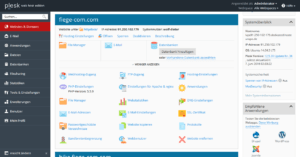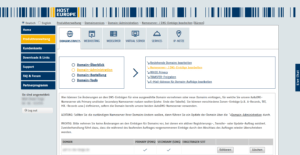Ähnlich wie beim Umzug Ihrer E-Mail-Konten von einem Server auf einen anderen, sollten Sie auch bei der Migration dynamischer bzw. interaktiver Webseiten und Webanwendungen einige wichtige Punkte beachten, die ich im Folgenden vorstellen möchte.
Das Problem bei der Migration dynamischer Webseiten:
Die Migration dynamischer Webseiten ist grundsätzlich kein Problem. Sie installieren die Webanwendung(en) auf Ihrem neuen Server und ziehen anschließend Ihre Daten auf das neue System um. Im Prinzip ist das sehr einfach. Probleme können allerdings auftauchen, wenn während des Umzugs neue Einträge (z.B. in einem Forum), neue Kommentare (z.B. in einem Blog) oder neue Bestellungen bzw. Bestellanfragen (z.B. auf einer E-Commerce-Seite) eintreffen.
Möchten Sie Ihre Daten im Verlauf der Umzugsphase auf Ihren neuen Server konsistent halten, sollten Sie die folgende Schritte beachten:
1. Einrichtung des neuen Systems
Richten Sie zunächst das neue System ein und installieren Sie die gewünschten Anwendungen.
2. Inhalte auf das neue System umziehen und testen
Erstellen Sie eine Sicherung Ihrer Daten und Datenbanken und spielen Sie diese auf dem neuen System ein. Prüfen Sie nun das neue System sowie die Anwendungen zunächst „auf Herz und Nieren“.
Eine praktisches Verfahren dafür sind Live-Tests mit host.
3. Zeitfenster für den Umzug definieren und Umzug ankündigen
Wenn Sie sich davon überzeugt haben, dass Ihre Anwendungen reibungslos laufen, sollten Sie einen Zeitpunkt für den Umzug festlegen. Wählen Sie dafür idealerweise einen Zeitraum, in dem wenig Traffic bzw. wenige Besucher auf Ihrer Seite zu erwarten ist, zum Beispiel in den Nachtstunden zwischen 1:00 und 6:00. Die Wahl des richtigen Zeitpunkts ist umso wichtiger, je mehr Umsatz Sie mit Ihrer Webseite generieren. Denn bei einem Live-Abgleich Ihrer Datenbanken lässt sich eine Downtime Ihrer Seite in der Regeln nicht vermeiden.
Richten Sie eine Informationsseite ein, mit der Sie Besucher darauf hinweisen, dass und wie lange Ihre Webseite voraussichtlich nicht erreichbar sein wird.
4. Die alte Webseite deaktivieren
Bevor Sie den Liveabgleich Ihrer Datenbank(en) starten, sollten Sie Ihre bisherige Webseite deaktivieren. Dadurch verhindern Sie, dass während des Umzugsprozesses neue Einträge, neue Kommentare oder neue Bestellungen bzw. Bestellanfrage auf Ihrem System eingehen.
5. Liveabgleich der Datenbanken
Nachdem Sie Ihre alte Webseite deaktiviert haben, sollten Sie die Daten/Datenbanken in Form eines Liveabgleichs synchronisieren. Sichern Sie die Ihre Datenbanken und spielen Sie diese Daten auf Ihrem neuen System ein. WordPress zum Beispiel bietet Ihnen dafür im Dashboard unter Einstellungen die Option: Daten exportieren.
Ihr neues System ist anschließend auf dem gleichen Stand wie Ihr bisher benutztes.
6. DNS-Umstellung
Nach dem Liveabgleich sollten Sie die DNS-Einstellungen Ihrer Domain ändern, sodass Besucher beim Aufruf Ihrer Domain auf Ihr neues System geleitet werden.
Ändern Sie zunächst die A/AAAA- und NS-Einträge Ihrer Domain in den DNS-Einstellungen. Dies können Sie sehr einfach über die Administrationssoftware Plesk vornehmen.
- Gehen Sie zum Menü Websites & Domains
- Wählen Sie die Domain, unter der Sie die Webseite eingerichtet haben, welche Sie auf das neue System umziehen möchten
- Öffnen Sie die DNS-Einstellungen (wenn diese Funktion nicht sichtbar sein sollte, klicken Sie bitte auf „Mehr anzeigen“)
- Editieren Sie nun die entsprechenden Einträge und bestätigen Sie die Änderungen
Wechseln Sie anschließend in das Kunden-Informations-System (KIS) von Host Europe. Wählen Sie unter Produktverwaltung > Domain-Administration das Menü Nameserver- /DNS-Einträge und editieren Sie die Domaineinstellungen.
Wenn Sie für beide den Nameserver von Host Europe als Secondary Nameserver eingetragen haben, brauchen Sie lediglich die IP-Adresse Ihres neuen Servers als Primary Nameserver IP einzutragen.
Bitte beachten Sie, dass Änderungen an den DNS-Einstellungen 12 bis 48 Stunden benötigen können, bis diese aktiv sind (planen Sie vorsichtshalber eine Zeitspanne von 48 Stunden als möglichen Downtime ein.)
Sobald die DNS-Änderungen aktiv sind, ist Ihre Webseite auf dem neuen Server erreichbar.
7. Inhalte der alten Seite löschen bzw. archivieren
Sobald Ihre Webseite auf dem neuen Server erreichbar ist, können Sie die Inhalte auf Ihrem alten Server löschen oder optional auch als Backup archivieren.
Tipp: Downtime bei der Migration dynamischer Webseiten reduzieren
Um eine durch die DNS-Umstellung bedingte lange Downtime zu vermeiden, können Sie die Migration dynamischer Webseiten auch als Umzug „über Eck“ vornehmen.
Richten Sie dazu auf dem neuen System zunächst eine neue Domain (Domain B) ein. Diese sollte Ihrer bisher genutzten Domain (Domain A) möglichst ähnlich sein. Zum Beispiel (meine-Domain.de / meine-Domain_live.de oder meine-Domain_de.de).
Warten Sie, bis die DNS-Einstellungen für die neue Domain B aktiv sind, und ziehen Sie dann sämtliche Anwendungen und Daten auf dieses System um. Für den Liveabgleich Ihrer Datenbanken ist allerdings auch hier eine kurze Downtime erforderlich.
Wichtig: Richten Sie nun für Ihre bisher benutzte Domain (Domain A) eine Weiterleitung zu Domain B ein. Diese Weiterleitung sollte auch alle Unterseiten von Domain A einschließen, da Ihre Kunden unter Umständen Bookmarks zu bestimmten Unterseiten angelegt haben könnten.
Ziehen Sie nun auch die Domain A auf das neue System um und nehmen Sie die entsprechenden DNS-Einstellungen vor. Sobald diese aktiv sind, können sämtliche Anwendungen und Daten wieder unter Domain A erreicht werden. Für den Liveabgleich ist eine zweite kurze Downtime erforderlich. Richten Sie nun abschließend eine Weiterleitung von Domain B zu Domain A ein und löschen Sie gleichzeitig die erste Weiterleitung von Domain A zu Domain B.
Übersicht:
Die wichtigsten Tipps zum Server-Umzug Teil 1 – So migrieren Sie Ihre Daten und Einstellungen
Die wichtigsten Tipps zum Server-Umzug Teil 2 – Sichere Migration von E-Mail-Konten
Die wichtigsten Tipps zum Server-Umzug Teil 3 – Zuverlässige Datenkonsistenz bei der Migration dynamischer Webseiten
- vServer-Vergleich: Unterschiede zwischen managed und unmanaged Virtual Servern - 2. April 2024
- Crop Image online für Ihre Website - 21. März 2024
- Wie Sie mit KI Ihre LeadGen-Maßnahmen optimieren können - 12. März 2024